 软件星级:4分
软件星级:4分
Rufus是一款能够帮助我们u盘制作启动盘的工具,能让我们快速制作linux系统或者win启动u盘,用户仅需选择U盘,然后选择镜像文件即可开始进行制作,使用简单,支持多种镜像进行启动盘制作,同时还可以对U盘进行扇检测,快速格式化等操作,有需要的朋友赶紧下载吧 。
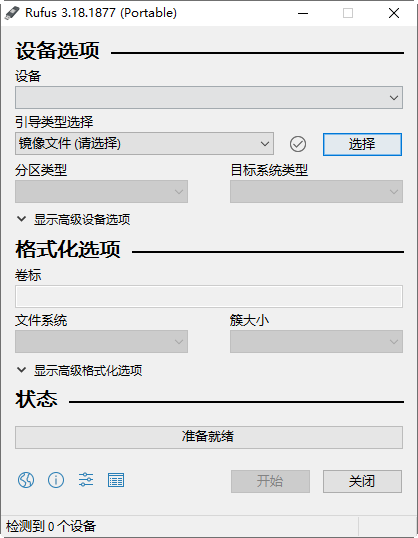
步骤1:插大容量U盘到电脑,打开rufus,选择你下载好的windows光盘镜像文件,该文件以.iso结尾,点击刻录,把安装光盘刻录到你的U盘上。
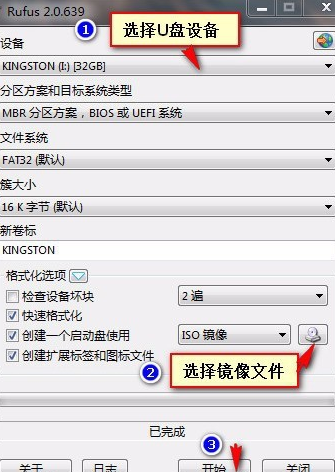
步骤2:利用快捷键设置Bois从U盘启动,总的来讲,设置电脑从U盘启动一共有两种方法,第一种是开机时候按快捷键然后选择U盘启动,第二种进Bios然后设置U盘为第一启动项。
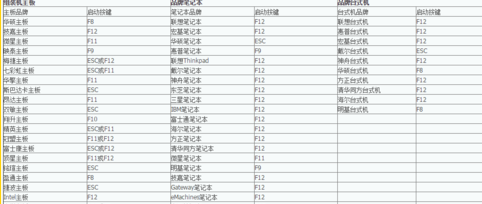
步骤3:插上你制作好的U盘,按下从Bios启动U盘快捷键,大家可以看下,下图是按快捷键之后进入bios后的状态。

步骤4:Windows安装光盘就启动了,点击下一步,直到出现:点击“升级”,只升级电脑系统,里面的软件和文件都在;点击“自定义”,彻底重装,删掉所有文件。如果你想全新安装,请选择此项。
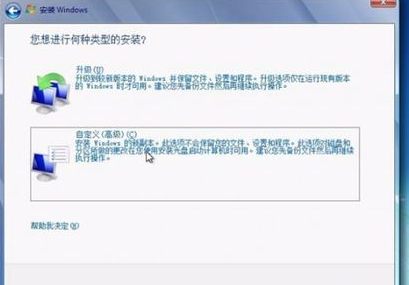
步骤5:接下来会出现如下界面,点击磁盘,选择删除,删除所有磁盘,最后只剩下一个磁盘,点击下一步,这样就是全盘格式化电脑,所有东西都会被删掉,真正全新重装电脑系统。
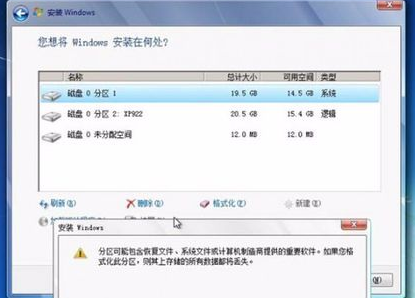
一键制作,简单易用
轻轻点击,不需要有任何技术,就能制作。超级方便快捷的操作流程,菜鸟也玩转电脑系统。
支持各种U盘,读写速度快
u盘引导盘制作工具支持所有U盘制作,拥有5万次的读写次数,几分钟就能搞定!
写入保护,严防病毒入侵
拒绝病毒的入侵,防范于未然。u盘引导盘制作工具引导盘采用写入保护技术,彻底断绝病毒通过U盘传播。
一盘两用,携带方便
完全抛弃光驱和光盘!平时当U盘使,关键时刻“变身”启动盘。携带方便,随时随地帮你解决电脑系统问题。
随时更换系统,轻松便捷
解决自制引导盘和光驱无法更新系统的问题,U大师引导盘帮你随时自由更换系统,一键安装,轻松快捷。
U盘主导,丢掉光驱
昨天我们用光驱来安装、维护系统,今天当U盘成为装系统主流工具,将更加方便快捷的为你解决电脑系统问题。
非常好用的U盘启动制作工具,帮助我们解决系统死机无法开机等进行重装系统,非常适合新手小白进行使用。
v3.18更新内容:
修复 DLL 侧载漏洞
在 Windows 11 上运行时修复 ISO → ESP 创建
修复了在禁用 DHCP 服务时检测网络连接时的问题
将 FreeDOS 更新到 1.3 版
为就地升级添加绕过 Windows 11 限制
将 Miracle Linux 8 添加到 Red Hat 例外列表
其他内部修复和改进
v3.14
提高DD写入速度(仅适用于未压缩的图像)
提高校验和计算速度
改善网络连接检测
不以DD模式写入时仅提示额外GRUB / Syslinux下载
在DD模式下编写Ubuntu 20.10后修复磁盘的潜在“丢失”
修复Ubuntu 21.04的GRUB兼容性问题
修复默认情况下Windows ISO未选择Rufus MBR
修复在驱动器创建过程中启用的拖放操作添加更多“例外”以强制写入DD映像
 44.76MB
44.76MB
 161.77MB
161.77MB
 312MB
312MB
 8KB
8KB
 1.55MB
1.55MB